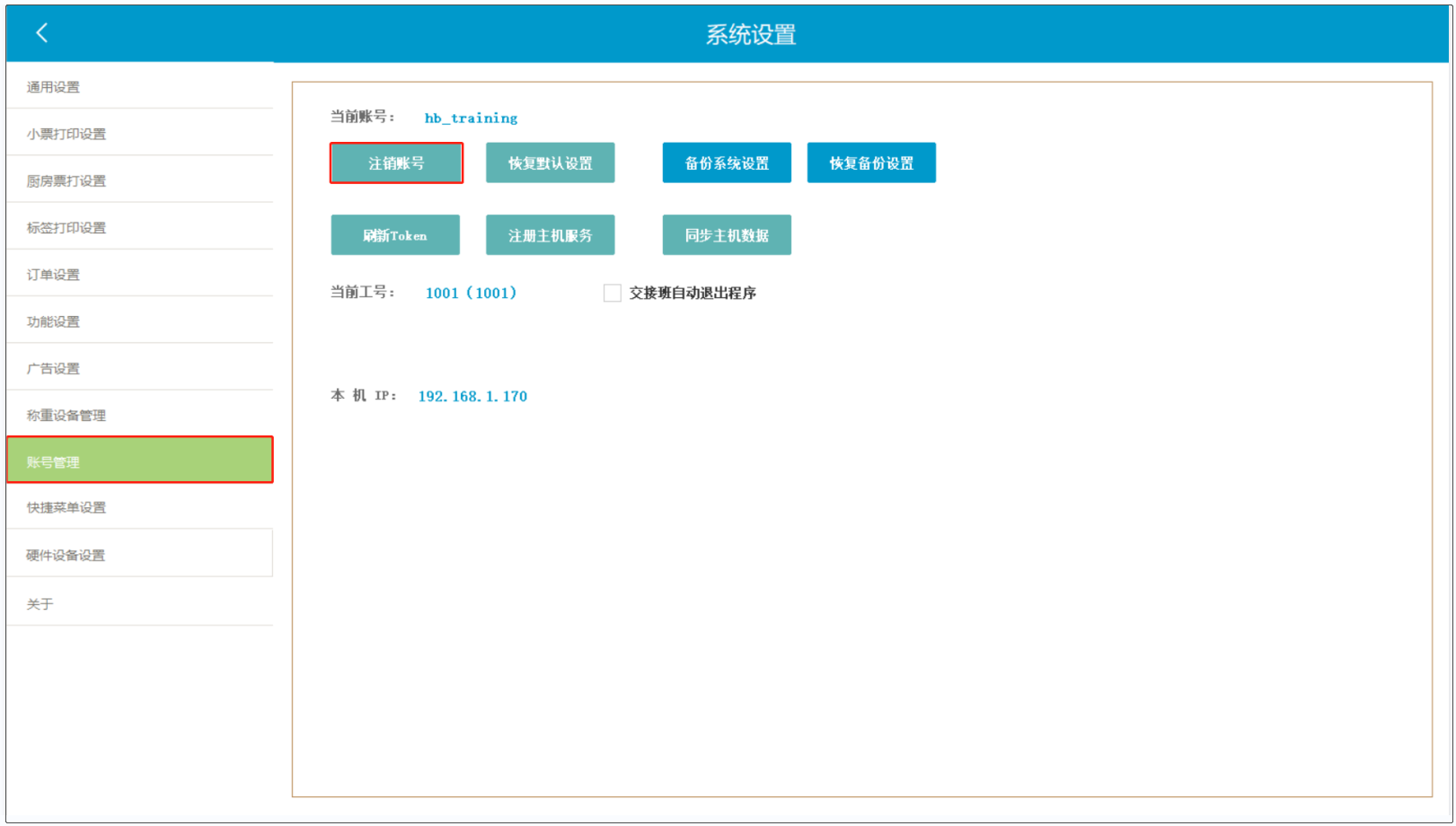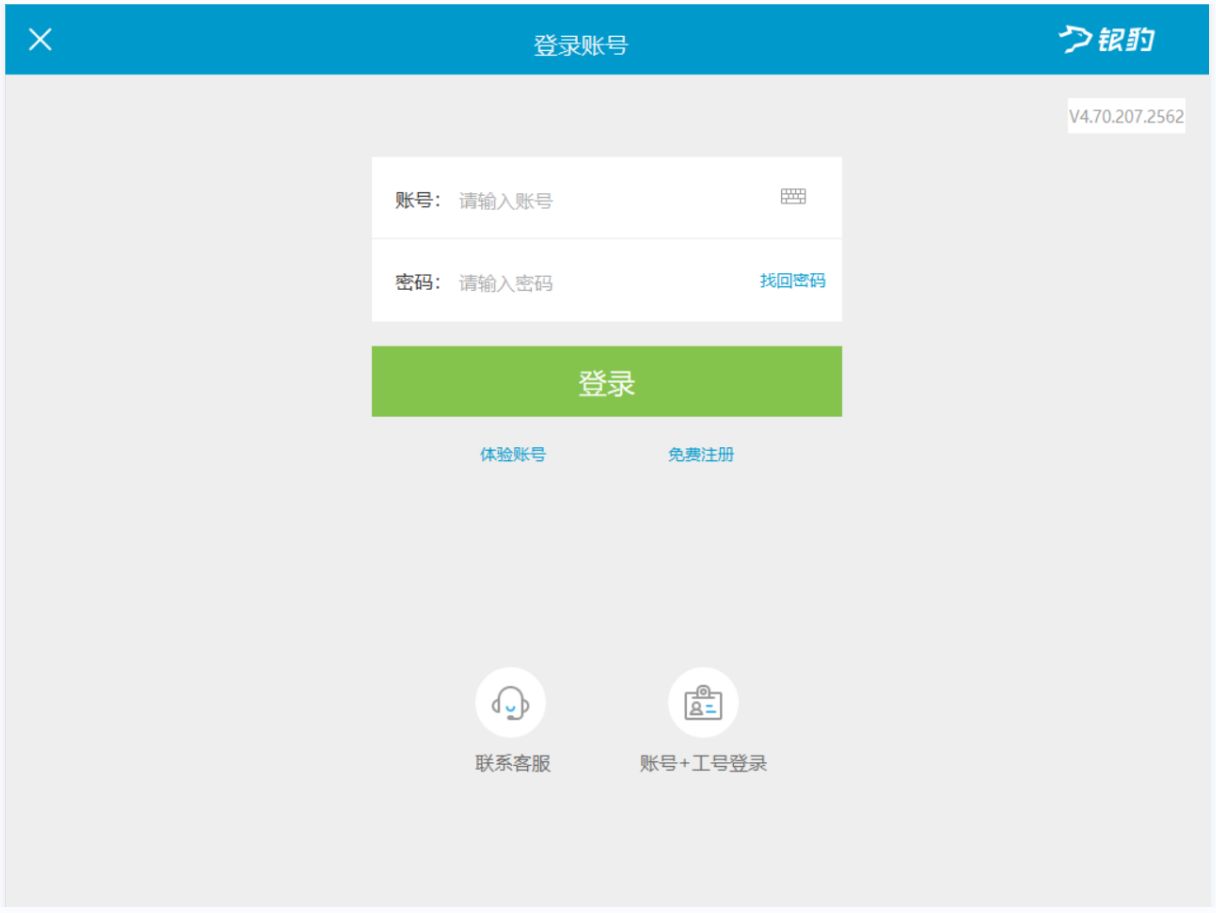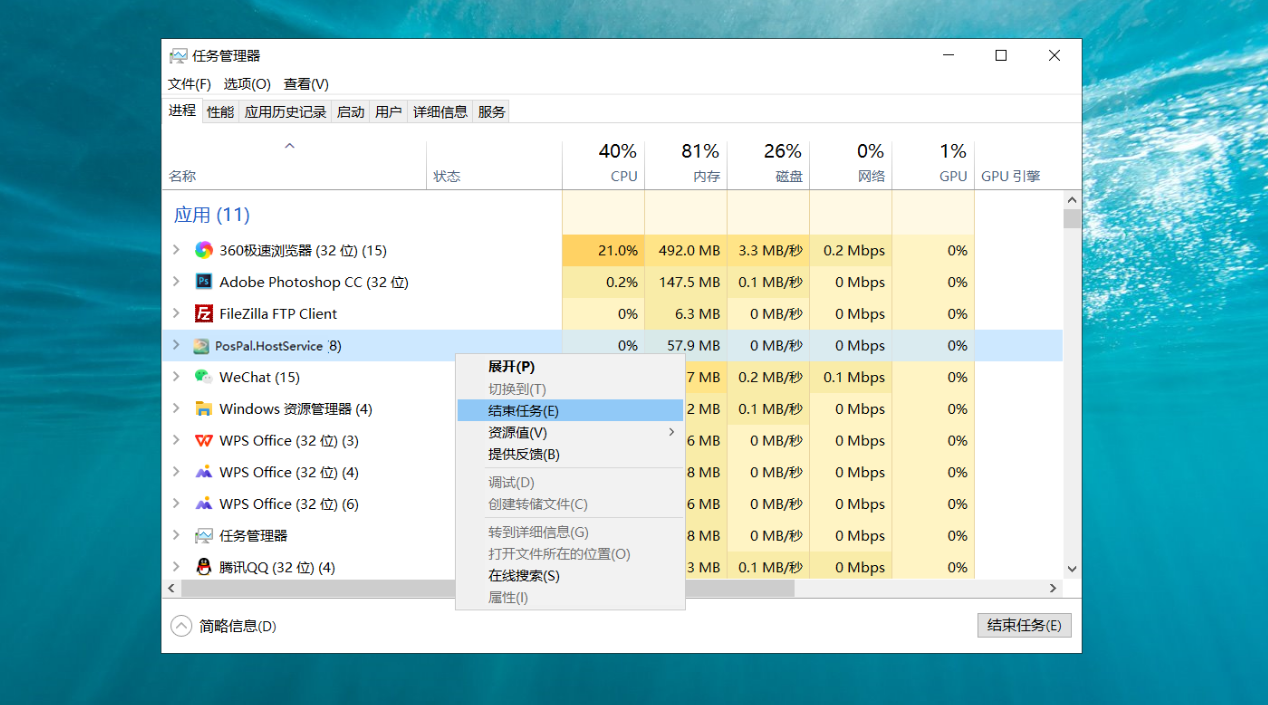注销账号后登录
在银豹PC版中餐收银系统中,注销账号后登录操作有两种情况:一种是注销账号,重新登陆旧账号;另一种是注销账号,使用其他账号登录。
温馨提示
注销账号是指清空当前账号本地的数据,不是销号。注销账号后,本地的销售单据、挂单单据及系统相关设置等不会保留,销售单据可进入银豹后台查看。建议注销前,将收银端系统的相关设置、挂单单据拍照备份,这样后续重新登陆账号后可重参照备份进行设置。
以下详细说明两种情况的具体操作:
情况1:注销账号后重新登录旧账号
① 进入收银端账号管理界面,直接注销当前账号。
② 然后重新登录原来的账号即可。
情况2:注销账号后使用新的账号登录
① 进入收银端账号管理界面,直接注销当前账号。
② 然后在桌面找到银豹收银系统图标,右击图标,打开文件所在的位置,将host文件夹里面的Data文件夹删除。
若删除时提示“文件正在使用:操作无法完成,因为文件已在PosPalHostService中打开”,那么打开任务管理器,在进程中找到PosPalHostService进程,右击结束该任务进程,即可重新进行删除Data文件夹操作。
③ 最后使用新的账号登录,并注册主机服务即可。

注:如果不想进行账号注销操作,可以完全关闭退出收银系统后,打开文件所在位置,删除PosDB文件夹和host文件夹中的data文件夹,然后使用新的账号重新注册主机服务。
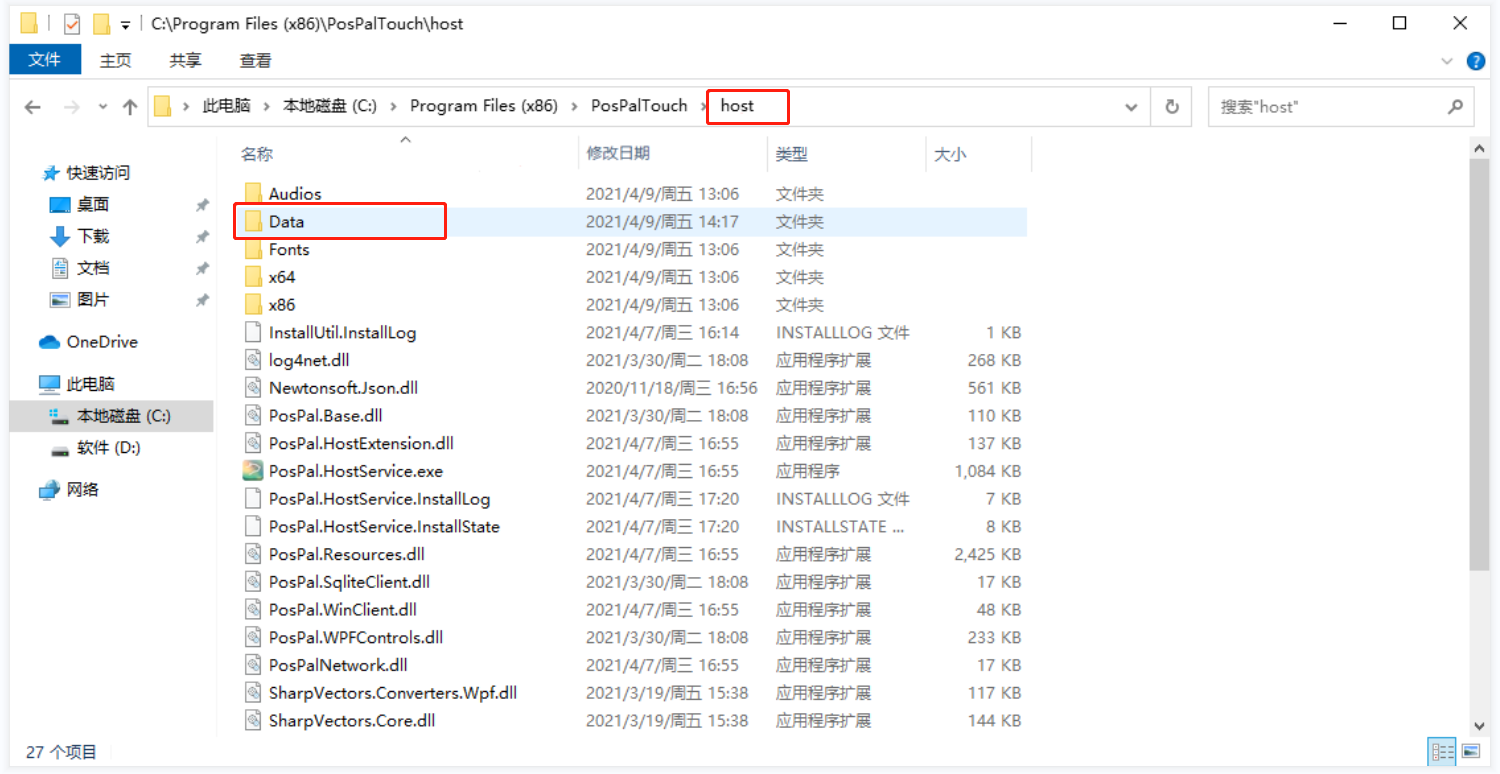
问题:
如何退出当前账号?
回答:
如果需要退出当前账号,您可以点击右上角【人形图标】然后点击【退出登入】即可。
问题:
退出当前账号后就可以直接登陆新账号吗?
回答:
是的,退出当前账号后就可以直接登陆新账号
问题:
为什么我卸载重装后无法登录?
回答:
银豹收银系统前台分为账号登录和员工登录两种模式,登录界面显示账号登录时,输入云后台的账号及密码登录,显示员工登录,输入员工及密码登录。
如果是新账号,系统默认存在1001的员工,需要修改和设置其他员工,请进入云后台操作。
云后台链接:https://beta14.pospal.cn/Account/Signin
所有设备端的安装包都可以在银豹官网直接点击下载安装,下载链接:https://www.pospal.cn/downcenter.aspx
温馨提示:登陆不了弹出报错可在工作时间把具体报错图片发给技术排查。
问题:
在卸载或注销之前需要注意哪些事项?
回答:
在卸载或注销之前,请注意以下事项:
1. 在收银端,按下ctrl+shift+6组合键,上传离线单据,并拍照保留有挂单的单据。
2. 拍照保留系统中的设置,例如小票打印设置、标签打印设置等。
3. 确保正常进行交接班。
问题:
在注销账号前需要注意哪些事项?
回答:
在注销账号之前,您需要注意以下几点。
首先,如果有挂单的单据,请记得拍照备份。
其次,需要拍照备份前台系统设置内的全部设置。
还需要按下ctrl+shift+6组合键,查看是否有离线单据,如果有,请手动提交之后再进行卸载。
最后,您还需要在桌面找到银豹收银系统图标,右击后选择“打开文件位置”,然后找到POSDB文件并进行复制备份。
问题:
如果注销账号,之前的销售单据会清除吗?
回答:
是的,前台销售单据会清除,只能通过后台查看之前的记录。
问题:
注销账号后,如果有会员读卡器,需要重新配置吗?
回答:
如果您选择注销的话,需要重新配置。
问题:
如何才能注销账号?
回答:
可以进入前台的【全部功能】-【系统设置】-【账号管理】,然后点击【退出当前账号】,输入银豹密码即可注销账号。
问题:
如何注销重登或者卸载重装软件?
回答:
在进行软件卸载前,需要注意以下几点:
1、按下收银端的ctrl+shift+6,上传离线单据,并拍照保留有挂单的单据;
2、拍照保留系统里的设置,如小票打印设置、标签打印设置等;
3、在电脑桌面上的银豹收银软件图标上右击,选择打开文件所在位置,找到一个名为posDB的文件夹,将其复制到其他地方保存(posDB是以前的销售单据,卸载后本地的销售单据会清空,只能在云后台查看)。
卸载操作:右击【银豹收银系统】图标,选择卸载软件,然后下载安装包进行重新安装即可。
问题:
为什么我登录子门店账号后无法看到销售的本地数据?
回答:
这可能是由于以下原因导致的:
1、不同设备产生的销售单据需要在对应设备的前台查看。
2、如果您在前台通过系统设置-账号管理-注销过账号,销售单据将会被清空,但后台仍然可以查看。
3、如果您删除了posDB文件,或者卸载并重新安装了系统,本地数据包含销售单据会被清空,此时只能通过后台查看。
问题:
注销同步账号后会丢失哪些数据?
回答:
注销账号的操作即退出当前登录的账号,不是销号,注销账号后,本地的销售单据及系统相关设置不会保留,单据可进入后台查看,相关挂单单据,系统设置可建议拍照备份,重新登陆账号后可重新设置。
商品资料和会员资料都保留再后台,不会丢失。
操作步骤:【系统设置】--【账号管理】--退出当前账号。
温馨提示:卸载重装和注销登陆的影响大致一样。
问题:
如何切换登录账号或注销账号?
回答:
进入前台点击【全部功能】-【系统设置】-【账号管理】,点【注销账号】输入银豹密码,即可退到登录界面。
注意:前台注销账号,此账号在前台的所有数据都会清除,所以请您先确认您的挂单数据都有正常收银以及离线单据都有正常上传,系统设置相关提前拍照备份,再进行注销。
问题:
注销重新登陆后厨打还会在吗?
回答:
不会,需要提前拍照保存设置,然后根据图片内容重新填写。
问题:
注销账号后能否重新申请?
回答:
前台的注销账号表示是登出账号,可以再次登陆。
并不是表示销毁或清除此账号,不需要重新申请账号的,。
问题:
重新注销登录后,之前的交接班记录还会存在吗?
回答:
不会存在,重新注销登录等于清空本地数据,包括交接班记录。
问题:
重新注销登录后,如果没有交接班再登录,会有交班记录吗?
回答:
不会有,重新注销登录等于清空本地数据,需要重新进行交接班才会有新的交班记录。
问题:
注销账号会清除哪些数据?
回答:
前台注销账号会清除该账号在前台的所有数据,包括挂单数据和离线单据数据。
问题:
注销账号和卸载软件有什么区别?
回答:
注销账号是指清空前台所有销售单据,但后台可以查看。
同时,注销账号后需要重新设置小票、标签、厨打等内容。
而软件卸载可以选择是否删除记录,如果选择不删除记录,之前的单据和数据将会保存,如果选择删除记录,将会清空全部记录。
问题:
如何在轻餐PC端进行前台切换登录账号、注销和清空数据操作?
回答:
您可以参考以下视频教程:轻餐PC端前台切换登录账号/注销/清空数据(链接:https://school.pospal.cn/#/course/details/44)。
视频中详细介绍了如何在轻餐PC端进行前台切换登录账号、注销和清空数据的操作步骤。
问题:
如何在银豹收银软件中注销账号并重新登录?
回答:
进入前台点击【全部功能】-【系统设置】-【账号管理】,点【退出登入账号】输入银豹密码,即可退到登录界面。
注意:注销重登后,本地的销售单据及系统相关设置不会保留,单据可进入后台查看,相关挂单单据,系统设置可建议拍照备份,重新登陆账号后可重新设置。
问题:
如何注销银豹收银软件的账号并重新登录?
回答:
在系统设置中找到账户管理,然后选择注销账号即可退出当前登录的账号。
注销账号后,本地的销售单据及系统相关设置不会保留,但可以通过后台查看销售单据。
建议拍照备份相关挂单单据和系统设置,重新登录账号后可以重新设置。
商品资料和会员资料都会保留在后台,不会丢失。